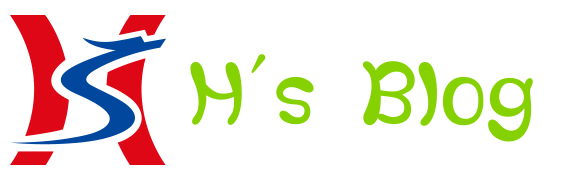EasyImage 简单图床 2.0 —— 新版简单强大无数据库的图床2.0版
[!WARNING]
注意:图床站点不能开启Nginx防火墙,否则无法上传图片。
一、创建图床站点
宝塔面板【网站】--【添加站点】创建一个空站点(无FTP和数据库),该站点域名为pic.imhuangjz.com,PHP版本为PHP-74,网站分类选默认分类。

二、下载、安装简单图床
站点根目录为:/www/wwwroot/pic.imhuangjz.com,执行命令将图床文件下载至该目录:
cd /www/wwwroot/pic.imhuangjz.com
git clone https://github.com/icret/EasyImages2.0.git然后解压缩下载的zip文件至站点根目录/www/wwwroot/pic.imhuangjz.com。
三、 设置面板SSL
宝塔面板【网站】--图床站点--【设置】--【SSL】,填入域名pic.imhuangjz.com证书的密钥(KEY) 和 证书(PEM格式) ,打开【强制 HTTPS】,然后点击【保存】按钮。

四、关闭防跨目录读写文件
宝塔面板【网站】--图床站点--【设置】--【网站目录】,取消选择【防跨站攻击(open_basedir)】。

五、浏览器访问站点
浏览器访问图床站点域名:https://pic.imhuangjz.com/,首次进入会进行安全检测。

然后设置管理员账号和密码。

图床基本设置如下:

完美运行:

六、使用 PicGo 上传图片
-
下载最新版PicGo`
-
安装后在插件设置中搜索
web-uploader 1.1.1并安装(下载插件可能需要node.js插件) -
开启图床API,修改后台文件
config文件夹下的config.php文件。找到'apiStatus'=>0,修改为'apiStatus'=>1,'apiStatus'=>1, -
图床设置-自定义Web图床中按照如下方式填写,然后点击确定并设置为默认图床。
API地址: https://pic.imhuangjz.com/api/index.php // 输入你的网站api地址 POST参数名: image JSON路径: url 自定义Body: {"token":"1c17b11693cb5ec63859b091c5b9c1b2"} // 这里输入你网站生成的token注意
token可以在安装后登录管理员账号,在图床站点的【设置】中查询到,对应的后台文件是config文件夹下的api_key.php。 -
登录图床后台->图床安全->高级设置->开启API上传
附加内容
安全配置
Nginx 环境禁止多个目录运行PHP程序:
# "i|public"是你要禁止的目录 放到listen段落之后才生效
location ~* ^/(i|public)/.*\.(php|php5)$
{
deny all;
}【修改站点】-- 【配置文件】中,填入上面代码段。
升级至最新版本
升级注意事项:
-
备份
config目录(没有增加上传用户和api可以只保留config.php文件)和上传文件目录 -
将新程序下载至网站目录解压覆盖,然后将备份的文件替换既完成升级
-
如果出现错误请在设置中把所有设置中底部按钮
保存一次